iPhone không lưu lịch sử cuộc gọi là một tình huống gây nhiều phiền toái cho người dùng. Mặc dù có thể không phải là vấn đề nghiêm trọng đối với tất cả mọi người, nhưng khi bạn cần tra cứu thông tin về các cuộc gọi đi và đến, tình trạng này có thể tạo ra nhiều rắc rối khó chịu. Lịch sử cuộc gọi là một chức năng cơ bản của mọi thiết bị di động, từ những mẫu máy cũ cho đến các dòng smartphone hiện đại. Điều này giúp người dùng dễ dàng theo dõi và quản lý các cuộc gọi của mình.
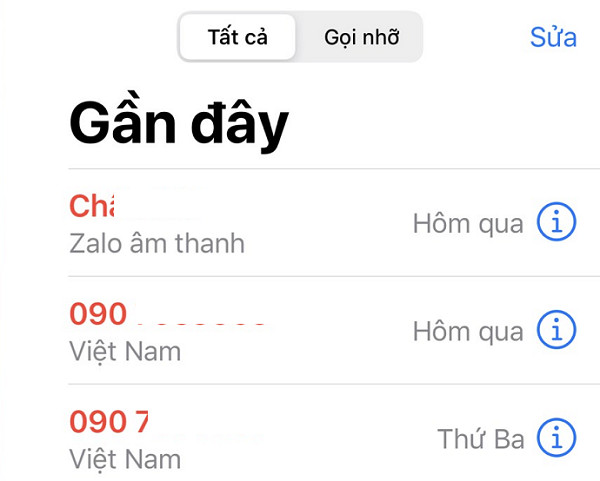 iPhone không lưu lịch sử cuộc gọi
iPhone không lưu lịch sử cuộc gọi
Tình trạng này thường xảy ra đối với nhiều người dùng iPhone. Trong khi một số người chỉ mất một vài cuộc gọi nhỡ, có những trường hợp toàn bộ nhật ký cuộc gọi đều biến mất. Nếu nhật ký cuộc gọi của bạn không hiển thị thông tin, đừng lo lắng, bài viết này sẽ cung cấp cho bạn một số mẹo hữu ích để khắc phục vấn đề này.
Nguyên Nhân Gây Ra Tình Trạng iPhone Không Lưu Lịch Sử Cuộc Gọi
Có nhiều nguyên nhân khiến iPhone không lưu lịch sử cuộc gọi. Một trong số đó có thể đến từ việc người dùng chưa kích hoạt tính năng lưu lịch sử cuộc gọi. Bên cạnh đó, cài đặt thời gian không chính xác hoặc có lỗi phần mềm cũng có thể là nguyên do chính. Dưới đây là một số cách để xử lý tình trạng này.
1. Kiểm Tra Cài Đặt Lưu Nhật Ký Cuộc Gọi
Nhiều người dùng iPhone có thể đã vô tình tắt tính năng này mà không hề hay biết. Để đảm bảo rằng bạn đã kích hoạt tính năng lưu lịch sử cuộc gọi, hãy thực hiện các bước sau:
- Vào Cài đặt => Mail, Danh bạ, Lịch.
- Tìm và chọn mục Hiển thị trong B.Switcher (Show in app switcher).
- Bật tab Gần đây. Sau khi thực hiện xong, hãy gọi thử cho một số bất kỳ rồi kiểm tra lại nhật ký cuộc gọi.
 Khắc phục iPhone không lưu lịch sử cuộc gọi
Khắc phục iPhone không lưu lịch sử cuộc gọi
2. Kiểm Tra Cài Đặt Thời Gian Trên iPhone
Nếu thời gian trên iPhone của bạn không chính xác, điều đó có thể khiến máy gặp khó khăn trong việc lưu nhật ký cuộc gọi. Bạn có thể dễ dàng điều chỉnh bằng cách:
- Vào Cài đặt => Cài đặt chung.
- Tìm tới mục Ngày và giờ, và bật tính năng Tự động.
3. Khởi Động Lại iPhone
Khởi động lại máy không chỉ giúp giải quyết nhiều vấn đề mà còn giúp máy hoạt động mượt mà hơn. Hãy thử tắt và bật lại iPhone để xem vấn đề có được khắc phục hay không.
 Khắc phục các sự cố iPhone
Khắc phục các sự cố iPhone
4. Đặt Lại Cài Đặt Mạng
Một cách khác để khắc phục tình trạng này là đặt lại cài đặt mạng. Để thực hiện điều này, bạn thực hiện các bước sau:
- Vào Cài đặt => Cài đặt chung.
- Tìm và chọn Đặt lại cài đặt mạng. Nếu vẫn không hiệu quả, bạn có thể chọn Đặt lại tất cả cài đặt.
5. Cập Nhật Phần Mềm
Đảm bảo rằng iPhone của bạn đang chạy phiên bản phần mềm mới nhất. Đôi khi, gặp phải tình trạng không lưu lịch sử cuộc gọi có thể bắt nguồn từ lỗi phần mềm, và việc cập nhật đấu trường mới có thể giải quyết vấn đề này.
- Vào Cài đặt => Cài đặt chung.
- Chọn Cập nhật phần mềm để kiểm tra và tải về nếu cần thiết.
Kết Luận
Nếu bạn đang gặp phải tình trạng iPhone không lưu lịch sử cuộc gọi, hãy áp dụng những mẹo trên đây để khắc phục. Mỗi bước được nêu ra không chỉ đơn giản mà còn hiệu quả, giúp bạn giải quyết nhanh chóng sự cố này. Đừng quên theo dõi để cập nhật thêm nhiều thông tin hữu ích về cách sử dụng và xử lý vấn đề với thiết bị của bạn.
Hãy truy cập ngay trang web classin.com.vn để tìm hiểu thêm về những ứng dụng và tính năng hữu ích trên điện thoại của bạn!
Để lại một bình luận